Не могу да преместим иконе на радној површини у оперативном систему Виндовс 11/10
Ако не можете или не можете да померате иконе на радној површини у Windows 11/10 , овај пост ће вам сигурно помоћи. У овом посту ћемо показати како да решите проблем. Као и многи корисници, можда сте се такође суочили са овим проблемом да када превучете и отпустите неке иконе на радној површини или пречице са једног места на друго, иконе се не померају и враћају на првобитне позиције, а Виндовс аутоматски распоређује иконе на радној површини(Windows automatically arranges desktop icons) .
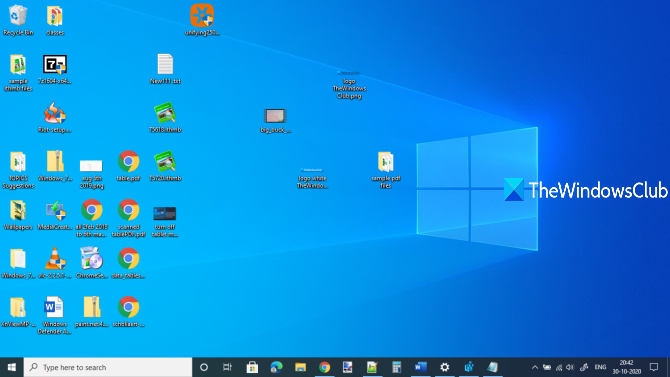
Не могу да преместим иконе на радној површини у Windows 11/10
Ево неколико ствари које можете покушати да решите проблем:
- Тестирајте миш или тачпед
- Опозовите избор икона за аутоматско распоређивање
- Деинсталирајте било који софтвер за организаторе десктопа
- Ресетујте опције фасцикле
- Промените резолуцију екрана
- Подесите(Set) величину скалирања за текст, апликације итд
- Промените величину иконе на радној површини
- Промените размак икона користећи Регистри
- Искључите Дозволи(Allow) темама да мењају иконе на радној површини
- Ажурирајте графички драјвер.
1] Тестирајте миш или тачпед
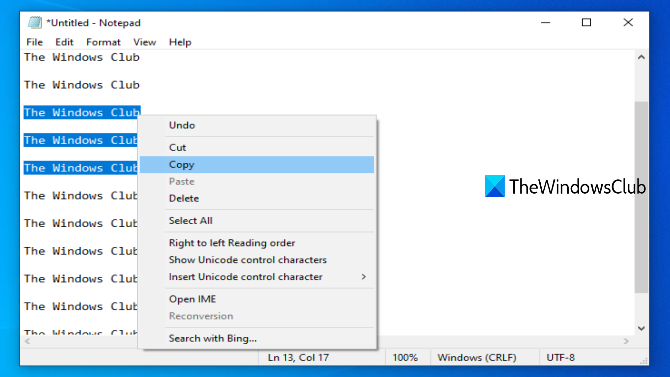
Овај основни тест је од помоћи да проверите да ли тачпед за ваш миш или лаптоп ради добро. Моћи ћете да сазнате да ли леви и десни тастер миша и средњи клик или точкић за померање раде или не.
Отворите Нотепад(Notepad) и напишите текст. Након тога, изаберите тај текст помоћу левог дугмета миша и кликните десним тастером миша да проверите да ли можете да отворите контекстне меније десним кликом. Такође можете да померате горе и доле да бисте тестирали точак миша. Ако сви тастери раде, ваш миш или тачпед су у реду. У супротном(Otherwise) , требало би да промените миша.
2] Поништите избор икона за аутоматско распоређивање
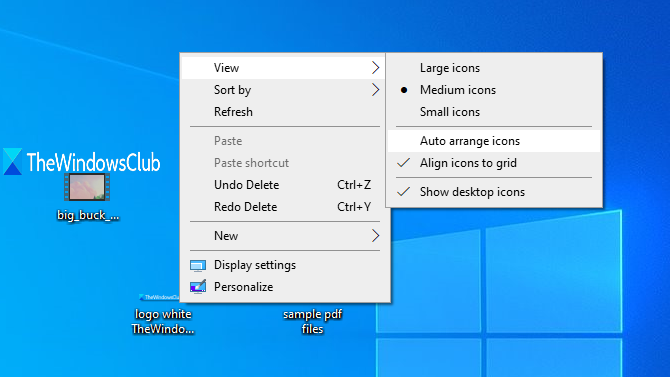
Ово је највероватнији разлог за грешку када корисници Виндовс(Windows) - а не могу да померају иконе на радној површини. Када је укључена опција аутоматског распореда, иконе се аутоматски померају на своје позиције чим покушате да промените њихов положај. Можете га искључити користећи следеће кораке:
- Кликните десним тастером миша(Right-click) на празну област радне површине
- Приступите менију Приказ(View)
- Поништите избор опције Аутоматски распоред икона(Auto arrange icons) у контекстуалном менију.
Ово би требало да реши ваш проблем.
3] Деинсталирајте(Uninstall) било који софтвер за организаторе на радној површини
Ако сте инсталирали софтвер треће стране за организовање пречица и икона на радној површини, то би могао бити разлог зашто не можете да померате иконе на радној површини у оперативном систему Виндовс 10(Windows 10) . Дакле, требало би да деинсталирате тај софтвер и поново покренете рачунар да бисте проверили да ли је проблем решен.
Отворите апликацију Подешавања помоћу пречице Win+I и приступите одељку Апликације и функције(Apps & features) да бисте пронашли и деинсталирали такав програм.
4] Ресетујте опције фасцикле
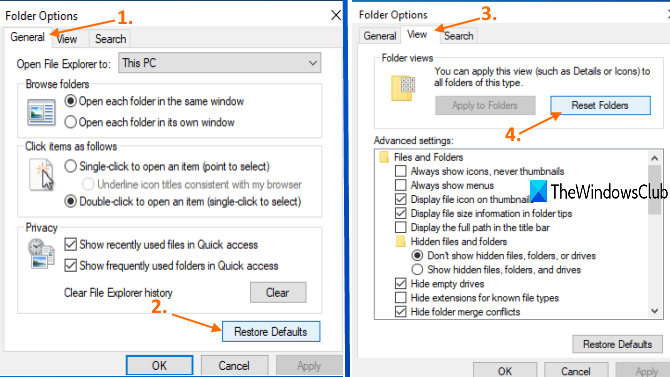
Ова метода је такође корисна за решавање овог проблема за многе кориснике. Оно што треба да урадите је да ресетујете опције фасцикле на подразумевани режим. За то користите ове кораке:
- Отворите овај рачунар(This PC) помоћу пречице Win+E
- Приступите менију Приказ и кликните на (View)Опције(Options)
- На картици Опште(General) у оквиру Опције фасцикле(Folder Options) кликните на Врати подразумеване вредности(Restore Defaults)
- На картици Приказ(View) у опцијама фасцикле(Folder Options) кликните на дугме Ресет Фолдерс(Reset Folders)
- Притисните дугме Примени(Apply) и ОК(OK) да бисте сачували промене.
5] Промените резолуцију екрана

Да уради ово:
- Отворите подешавања оперативног система Виндовс 11(Windows 11)
- Кликните на Системске поставке
- Изаберите Приказ са десне стране
- Померите(Scroll) се надоле док не видите Резолуција(Display) екрана
- Из падајућег менија изаберите жељену резолуцију екрана.
Корисник Виндовс 10(Windows 10) ?
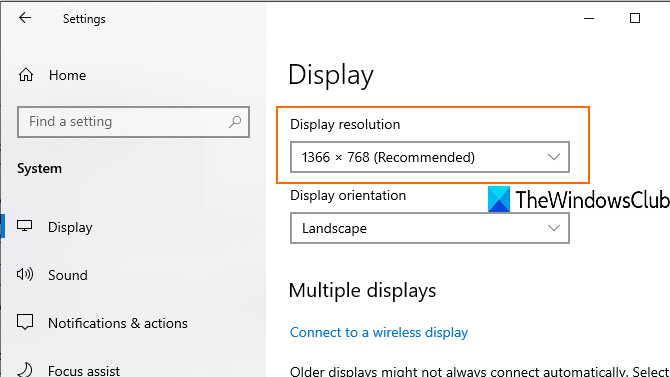
Приступите апликацији Подешавања ( Win+I ), идите у категорију Систем(System) и отворите страницу Приказ(Display) . Тамо ћете моћи да промените резолуцију екрана(change the display resolution) . Подесите резолуцију на препоручену величину.
6] Подесите(Set) величину скалирања за текст, апликације итд.

(Виндовс 11)
Промена величине скалирања за текст, апликације и друге ствари такође може помоћи у решавању овог проблема. Отворите апликацију Подешавања(Settings) и приступите страници Приказ(Display) . На десном делу подесите скалирање на 100% (препоручено) величину за текст, апликације итд.
Ако се иконе на радној површини не померају користећи препоручено скалирање, можете подесити прилагођено скалирање(set custom scaling) . За то кликните на опцију Напредна подешавања скалирања(Advanced scaling settings) и унесите прилагођену величину скалирања између 100%-500%.
У оперативном систему Виндовс 10(Windows 10) подешавања су овде-
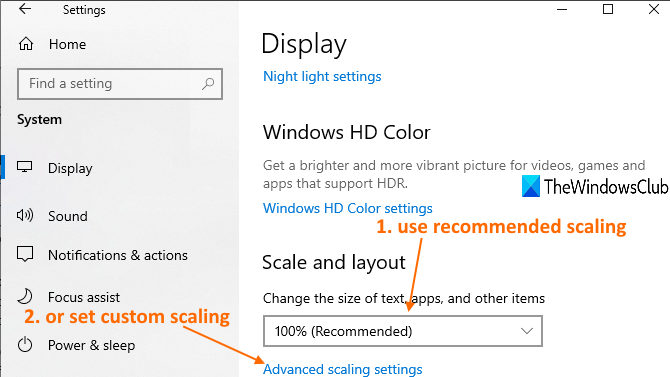
И овде-
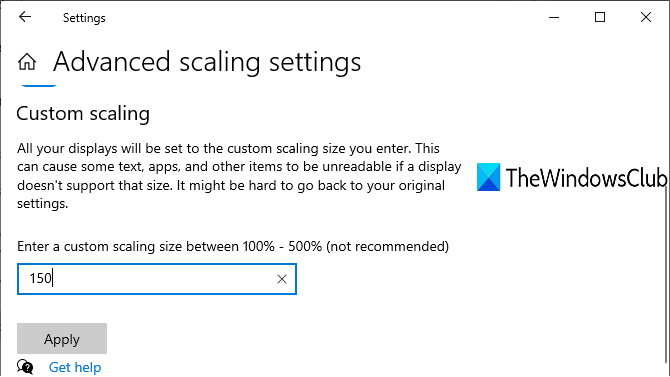
Примените подешавања, одјавите се и поново се пријавите на свој Виндовс 10 рачунар да бисте видели промену.
7] Промените величину иконе на радној површини
Ако на радној површини има много икона и њихова величина је подешена на велику, онда те иконе на радној површини покривају целу радну површину. У том случају нећете моћи да померате иконе на радној површини. Дакле, једноставно промените њихову величину у средњу(medium) или малу(small) . За ово, кликните десним тастером миша на празну област радне површине и приступите менију Приказ(View) да бисте променили величину.
8] Промените(Change) размак икона користећи Регистри
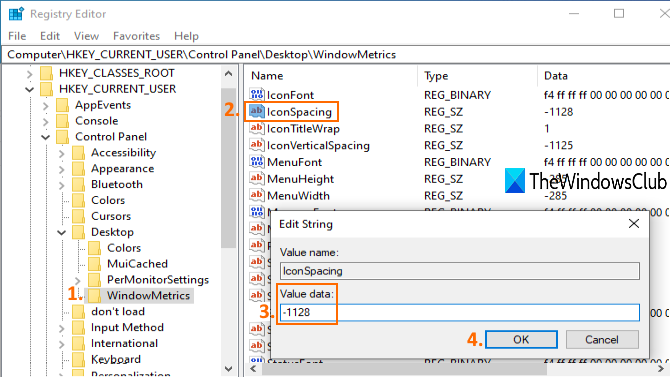
Ако је постављен превише размака између икона на радној површини, иконе се неће померати. У том случају, потребно је да користите уређивач регистра(Registry Editor) да бисте променили величину иконе за пречице на радној површини. Пошто је у питању подешавање регистра , требало би да (Registry)креирате тачку за враћање система или резервну копију регистра(backup Registry) да бисте превазишли нежељене промене.
Отворите уређивач регистра , а затим приступите кључу ВиндовМетрицс(WindowMetrics) . Пут је:
HKEY_CURRENT_USER\Control Panel\Desktop\WindowMetrics
У десном одељку двапут кликните на вредност стринга ИцонСпацинг(IconSpacing) . Забележите податке о подразумеваној вредности (који је -1128 ) да бисте их касније могли користити. Сада унесите било коју вредност између -2730 и 480. Што је већа вредност, то ће бити већи размак икона. Подесите(Set) податке о вредности и сачувајте их.
Сада поново покрените рачунар да бисте применили промене. Можда ћете морати да промените вредности више пута док не добијете тачан размак за иконе на радној површини.
9] Искључите(Turn) да теме промене иконе на радној површини
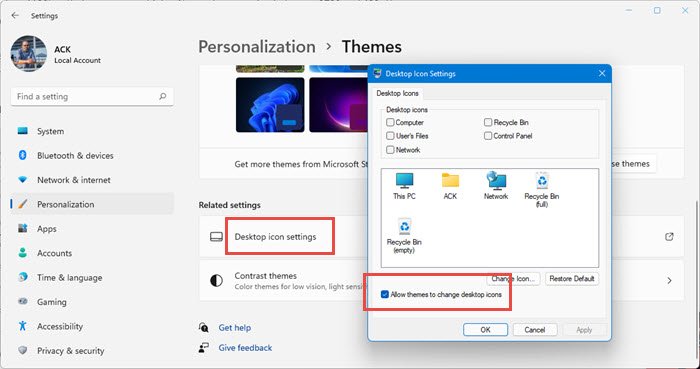
Можда је могуће да нека тема инсталирана на вашем рачунару са Виндовс 10 узрокује проблеме да не можете да померате иконе на радној површини. Дакле, требало би да спречите да теме мењају иконе на радној површини тако што ћете приступити подешавањима(Desktop Icon Settings) икона на радној површини .
Овако то изгледа у Виндовс 10:
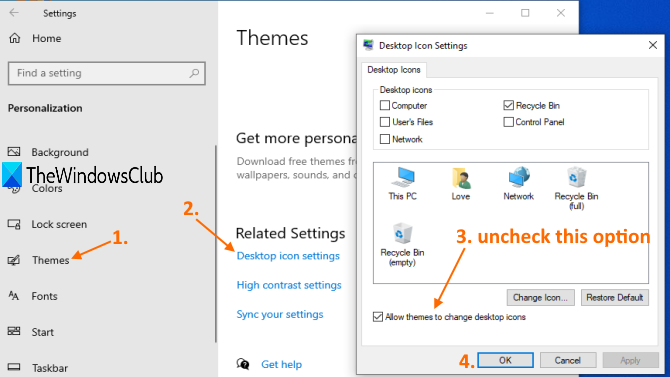
10] Ажурирајте графички драјвер
Ако су ваши графички драјвери застарели, то такође може изазвати проблем да се иконе на радној површини не померају. Дакле, требало би да ажурирате графичке драјвере(update Graphics Drivers) који би могли да реше овај проблем.
Ово су опције које су помогле корисницима да реше овај проблем. Надамо(Hope) се да ће неке од ових поправки помоћи и вама.
Related posts
Поправите беле празне иконе на радној површини у оперативном систему Виндовс 11/10
Како открити или сакрити иконе на радној површини у оперативном систему Виндовс 11/10
Повећајте број веза са удаљеном радном површином у оперативном систему Виндовс 11/10
Како направити пројекцију слајдова позадине за радну површину у оперативном систему Виндовс 11/10
Уклоните Активирај Виндовс водени жиг на радној површини у оперативном систему Виндовс 11/10
Удаљена радна површина не може да се повеже са удаљеним рачунаром у оперативном систему Виндовс 11/10
Радна површина или Екплорер се не освежавају аутоматски у оперативном систему Виндовс 11/10
Не може се кликнути десним тастером миша на радну површину у оперативном систему Виндовс 11/10
Групне смернице у позадини радне површине се не примењују у оперативном систему Виндовс 11/10
Удаљена радна површина не ради или се не повезује у оперативном систему Виндовс 11/10
Како додати Стоцк Тицкер на радну површину у Виндовс 11/10
Локација радне површине није доступна нити доступна у оперативном систему Виндовс 11/10
Како додати подешавања у контекстни мени радне површине у оперативном систему Виндовс 11/10
Савети и трикови за виртуелну радну површину за Виндовс 11/10
Како користити удаљену радну површину (РДП) у оперативном систему Виндовс 11/10 Хоме
Како променити иконе датотека и фасцикли у оперативном систему Виндовс 11/10
Како доћи до радне површине на рачунару са оперативним системом Виндовс 11/10
Радна површина и трака задатака се стално освежавају у оперативном систему Виндовс 11/10
Поправите иконе на радној површини које недостају или су нестале у Виндовс-у
Како променити иконе на радној површини на Виндовс 11
